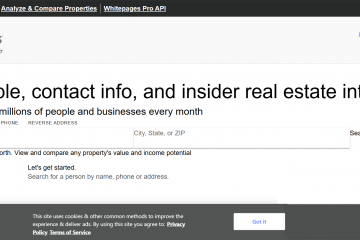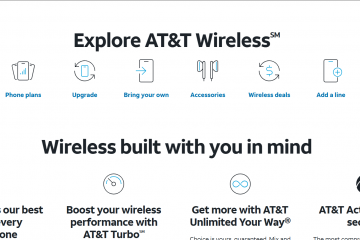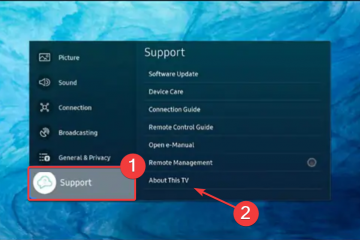Artikel ini menjelaskan cara mengaktifkan atau menonaktifkan Alias Eksekusi Aplikasi di Windows 11.
Beberapa Windows dapat mendeklarasikan alias eksekusi yang digunakan untuk menjalankan file aplikasi yang dapat dieksekusi dari prompt perintah. Diragukan bahwa beberapa aplikasi akan menggunakan alias yang sama.
Namun, jika beberapa aplikasi menggunakan alias eksekusi yang sama, Anda dapat memilih aplikasi yang ingin Anda gunakan dengan mematikan atau mengaktifkan alias eksekusi di aplikasi Pengaturan.
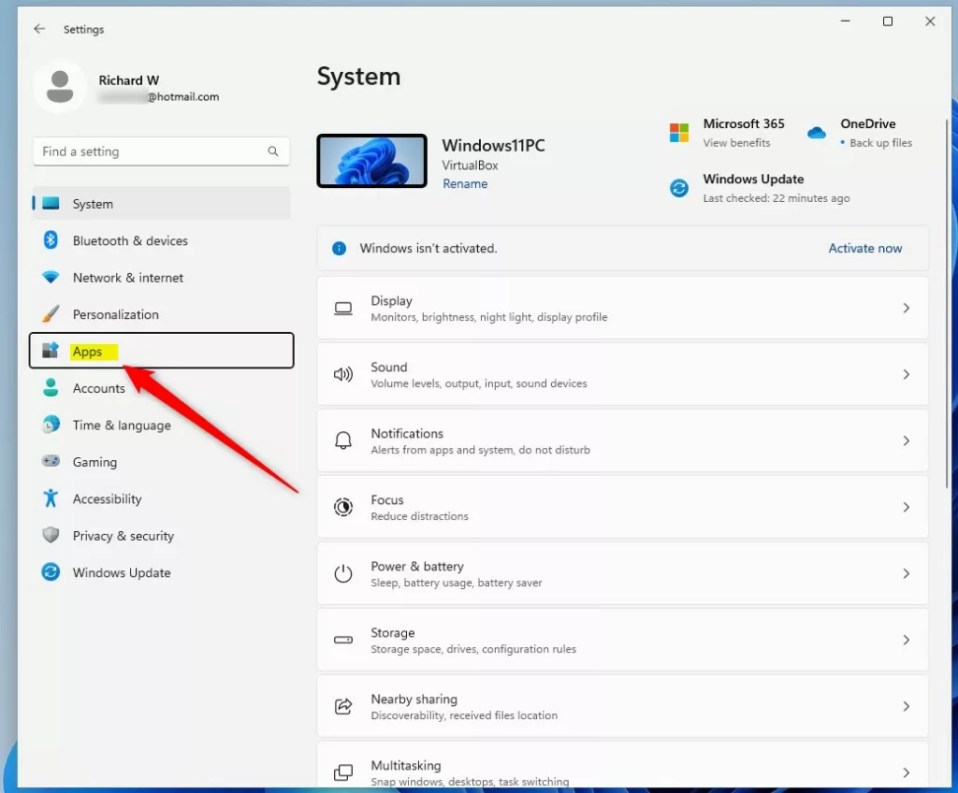
Secara default, alias eksekusi aplikasi disimpan secara terpisah di lokasi registri di bawah ini.
HKEY_CURRENT_USER\Software\Microsoft\ Windows\CurrentVersion\App Paths.
Aktifkan atau nonaktifkan alias eksekusi aplikasi di Windows 11
Seperti dijelaskan di atas, jika beberapa aplikasi menggunakan alias yang sama, Anda dapat memilih mana yang harus tetap digunakan dengan mematikan yang lain.
Berikut cara melakukannya.
Pertama, buka aplikasi Pengaturan Windows .
Anda dapat melakukannya dengan mengeklik
Saat aplikasi Pengaturan terbuka, klik Aplikasi tombol di sebelah kiri.
Aplikasi pengaturan Windows 11 di menu
Pilih ubin Pengaturan aplikasi lanjutan di sebelah kanan untuk meluaskannya.
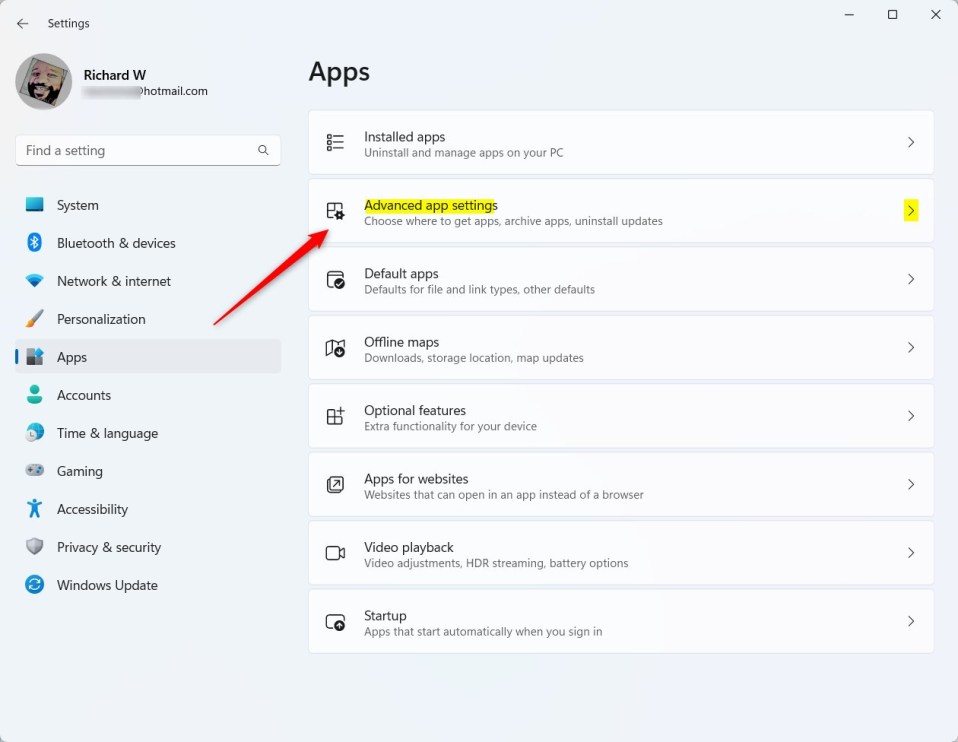 ubin pena Windows dan tinta Windows
ubin pena Windows dan tinta Windows
Berikutnya, klik dan luaskan ubin Alias eksekusi aplikasi pada panel Aplikasi-> Setelan aplikasi lanjutan .
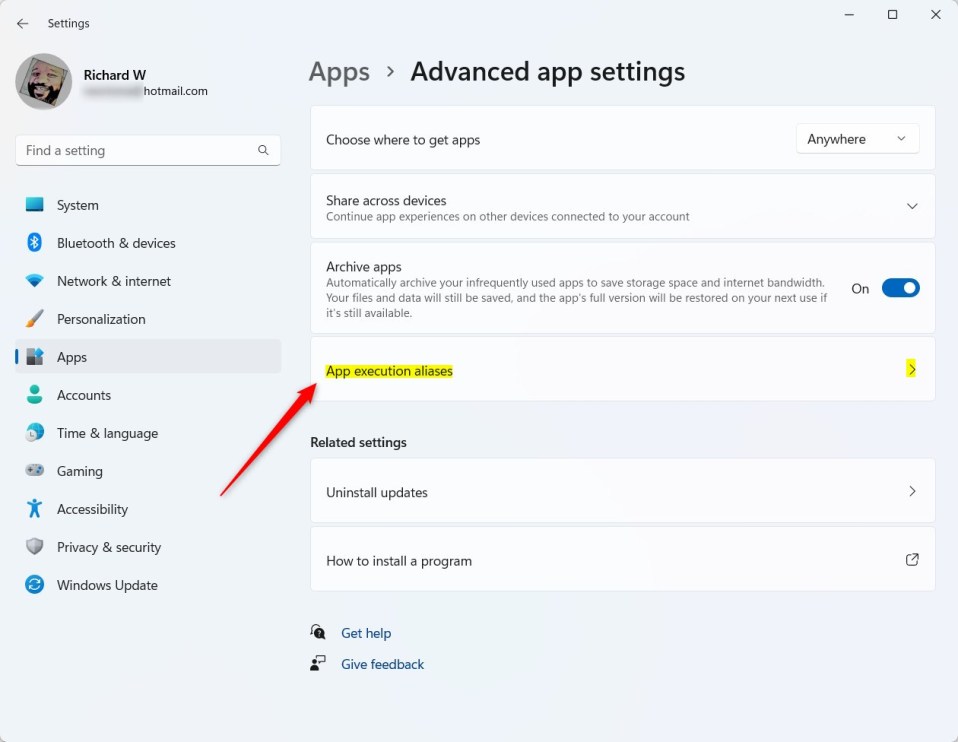
Terakhir, pilih aplikasi pada daftar yang ingin Anda matikan, lalu alihkan tombol pengalih ke posisi Nonaktif.
Untuk mengaktifkannya kembali, alihkan tombol pengalih ke posisi Aktif.

Itu harus dilakukan !
Kesimpulan:
Pos ini menunjukkan cara mengaktifkan atau menonaktifkan alias eksekusi aplikasi di Windows 11. Jika Anda menemukan kesalahan di atas atau mengalami sesuatu untuk menambahkan, silakan gunakan formulir komentar di bawah.